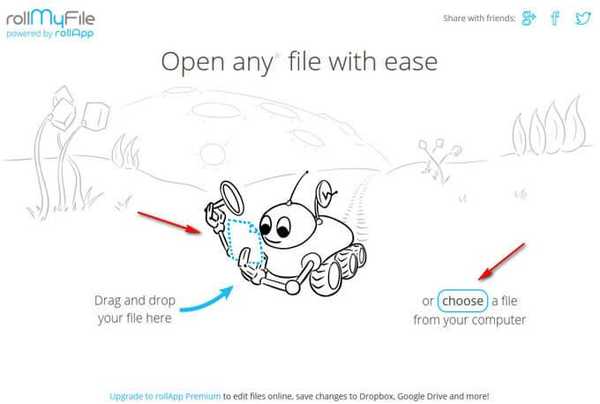Dnes sa pozrieme na to, ako vypnúť rekordér hier Xbox a rekordér Game Bar v systéme Windows 10. Toto je nová funkcia v systéme Windows 10. Niektorí používatelia sú touto funkciou veľmi naštvaní, iní používatelia zaznamenali zníženie výkonu hry..
Game Bar DVR je súčasťou aplikácie Xbox zabudovanej do Windows 10. A poskytuje špeciálne grafické užívateľské rozhranie, ktoré sa dá použiť na nahrávanie obsahu obrazovky, ukladanie hrania hry ako videa, vytváranie snímok obrazovky atď..
Niektorí používatelia nie sú spokojní s videorekordérom Game Game. Po prihlásení do vášho účtu Microsoft sa hrací pruh môže objaviť v úplne neočakávaných intervaloch. Niekedy nepozná bežiacu aplikáciu a ponúka napísať „hranie“, aj keď to vôbec nie je hra..
Okrem toho je v niektorých hrách známa funkcia videorekordéra Game Recorder, ktorá znižuje FPS. Na pomalých počítačoch so systémom Windows 10 dochádza k výraznému poklesu výkonu pri spúšťaní hier.
Toto sú najobľúbenejšie dôvody pre používateľov, ktorí chcú deaktivovať rekordér Game Game..
Ako vypnúť Xbox Game Recorder a Game Bar DVR vo Windows 10
Ak chcete vypnúť rekordér hier Xbox a rekordér Game Bar v systéme Windows 10, postupujte podľa týchto krokov.
- Spustite aplikáciu Xbox.
- Ak chcete získať prístup k nastaveniam aplikácie, prihláste sa pomocou svojho účtu Microsoft..
- Kliknutím na ikonu ozubeného kolieska v ľavej dolnej časti stránky prejdite do nastavení aplikácie Xbox.

Karta Všeobecné sa predvolene otvorí.
- Prejdite na kartu, DVR hry.

- Nastavte možnosť “Vytvárajte herné klipy a snímky obrazovky pomocou hry DVR„na pozíciu "Off", ako je uvedené nižšie:

Poznámka: Ak váš počítač nepodporuje nahrávanie videa, napríklad, ak nemá správnu hardvérovú podporu alebo ak ste nainštalovali Windows 10 do virtuálneho počítača, hra DVR bude vyzerať takto:
Bude sa nazývať „Fotografujte pomocou DVR pre hryMusíte ju vypnúť.
Hotovo! Xbox Game Recorder bude deaktivovaný spolu s Game Bar.